Win10系統(tǒng)自定義設(shè)置時(shí)間通知消息提醒的方法教程
在電腦系統(tǒng)上,系統(tǒng)經(jīng)常會(huì)給用戶發(fā)送很多的推送消息。有的可能是垃圾消息,也有的可能是系統(tǒng)更新包等等。對(duì)于windows系統(tǒng)的使用用戶而言,有的人愿意去關(guān)注這些系統(tǒng)提示的動(dòng)態(tài),有的人卻不愿意,他們或許覺(jué)得消息動(dòng)不動(dòng)就會(huì)彈出來(lái),不僅僅影響了正常的工作,而且會(huì)非常的煩人。對(duì)于新出的win10系統(tǒng),用戶們想要減少通知消息的“騷擾”,但又怕錯(cuò)過(guò)重要的消息提醒,這下該怎么做才好呢。如果對(duì)消息無(wú)動(dòng)于衷,消息又是會(huì)非常的煩人。那么即然這樣,用戶們?cè)撛趺崔k呢?到底有沒(méi)有方案可以解決呢,答案是肯定的,小編接下來(lái)就為您介紹如何設(shè)置win10系統(tǒng)通知的消息免打擾時(shí)間。具體步驟如下,用戶們可要看仔細(xì)啦:
Win10系統(tǒng)自定義設(shè)置時(shí)間通知消息提醒
第一步、在搜索框中,輸入“組策略編輯器”,點(diǎn)擊頂部“編輯組策略”;
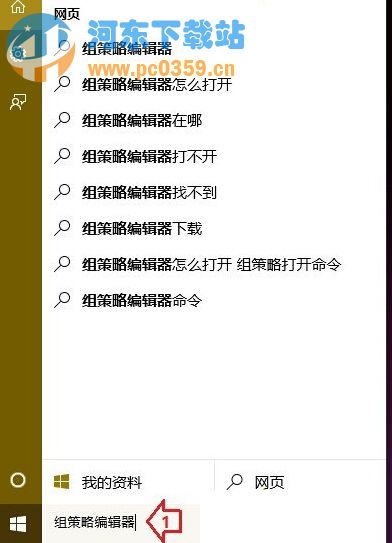
第二步、在本地組策略編輯器窗口依次展開(kāi)用戶配置->管理模板->“開(kāi)始”菜單和任務(wù)欄->通知,先點(diǎn)擊選中“通知”,然后在右側(cè)窗口,就可以看到“設(shè)置每日的免打擾時(shí)間開(kāi)始時(shí)間”和“設(shè)置每日的免打擾時(shí)間結(jié)束時(shí)間”,先后分別雙擊打開(kāi)設(shè)置窗口,這里以第一項(xiàng)為例;
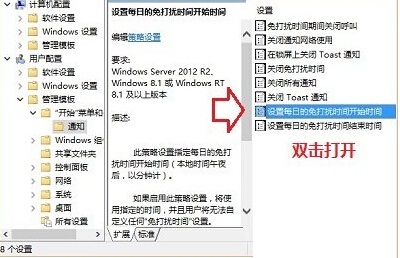
第三步、在設(shè)置每日的免打擾時(shí)間開(kāi)始時(shí)間窗口,先點(diǎn)擊選擇“已啟用”,然后設(shè)置開(kāi)啟時(shí)間(以分鐘計(jì)),然后點(diǎn)擊底部“確定”即可。
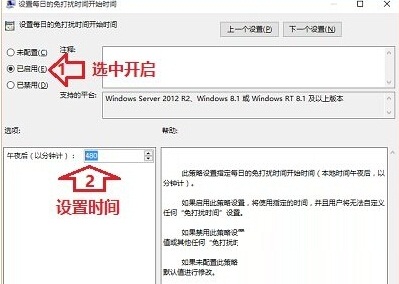
溫馨提示:想要取消時(shí),還原成“未配置”或“已禁用”即可。
通過(guò)以上的步驟您大概能夠在win10系統(tǒng)下快速設(shè)置通知消息的免打擾的具體方法了,親愛(ài)的您對(duì)小編的介紹是否滿意,如果您是有需要的話,不妨按照小編的步驟來(lái)試試看,肯定能夠幫您很好地解決問(wèn)題。
相關(guān)文章:
1. Win10開(kāi)機(jī)提示“你的電腦將在一分鐘后自動(dòng)重啟”怎么辦?2. Win7系統(tǒng)中怎么設(shè)置處理器內(nèi)核數(shù)?3. WinXP系統(tǒng)提示錯(cuò)誤123:文件名、目錄名或卷標(biāo)語(yǔ)法不正確如何解決?4. Win10 ie11瀏覽器中點(diǎn)擊下載鏈接會(huì)閃退怎么解決?5. Win7電腦反應(yīng)變慢怎么辦?6. Win7瀏覽網(wǎng)頁(yè)提示“該站點(diǎn)安全證書(shū)的吊銷信息不可用”怎么辦?7. 聯(lián)想win10改win7如何實(shí)現(xiàn)?聯(lián)想電腦Win10改Win7方法詳解8. Win10電腦鍵盤失靈無(wú)法輸入任何東西怎么解決?9. Win10電腦磁盤占用率太高怎么解決?10. 微軟 Win11 首個(gè) Canary 預(yù)覽版 25314 推送 附更新內(nèi)容和升級(jí)方法
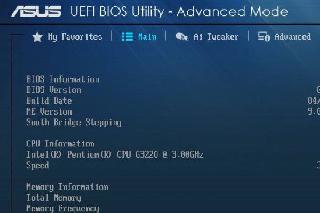
 網(wǎng)公網(wǎng)安備
網(wǎng)公網(wǎng)安備